使用WPS制作文档时,有时候我们需要制作某一类的办公类文档,一般某一类的文档是具有类似版式的,这时就可以直接使用WPS为我们准备的模板哦,如果模板不符合我们的要求,我们稍作修改就OK啦,那下面我们就来介绍下文档的模板如何应用。
首先,在WPS文字中,单击左上角的“WPS文字”按钮,选择“文件”中的“新建”命令,弹出“新建文档”对话框。除此之外我们还可以单击文档排列右侧的加号,同样可以弹出“新建文档”对话框。
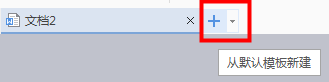
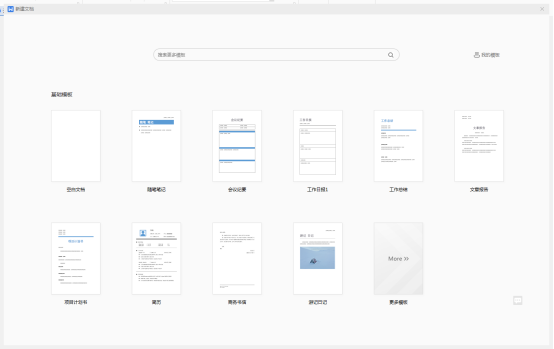
在“基础模板”中可以我们选择各种办公类型的模板,例如,我们选择“简历”模板,单击之后会在页面中显示此模板,如下图所示。我们只要将此模板中关于个人的信息修改成个人的信息就可以了。
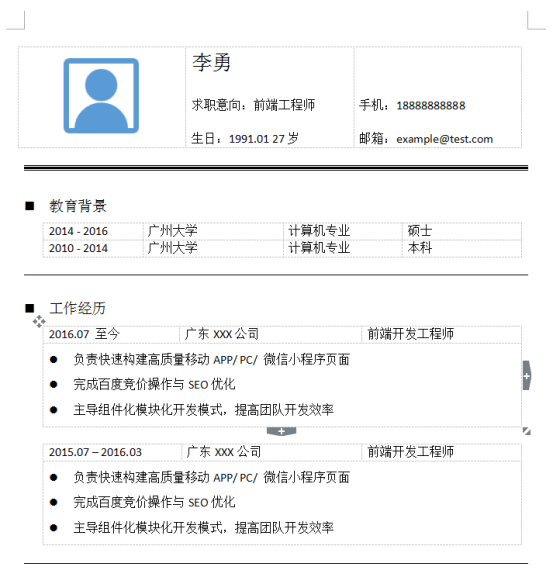
当然如果基础模板中没有我们需要的样式,我们也可以在上面的文本框中输入需要的模板类型名称,例如输入“员工信息”,单击右侧的查找按钮,系统会自动搜索更多的模板类型。

从搜索的模板中可以看到,大部分的模板都是需要会员收费的,但是其中也是有免费的可以使用哦,如下图所示。
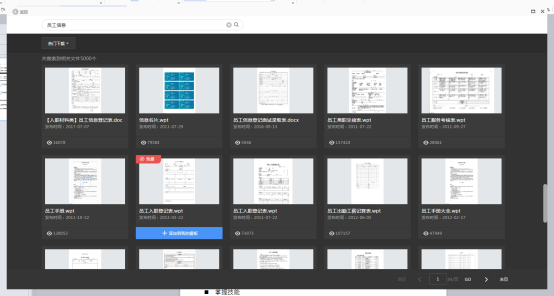
在模板图上单击后会显示模板的放大图,此时可以将此模板添加到我的模板列表中,也可以单击“立即使用”按钮。
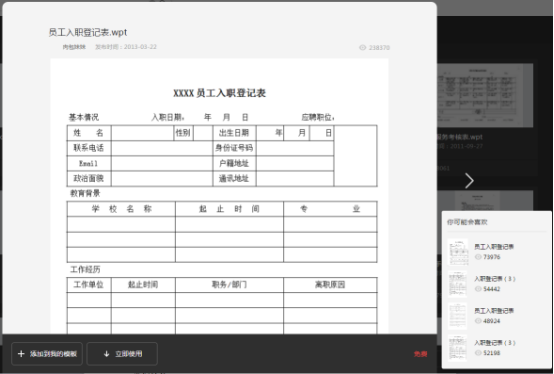
此时将自动生成此类型的文档,版式已经设计好,直接填写相关的信息即可。
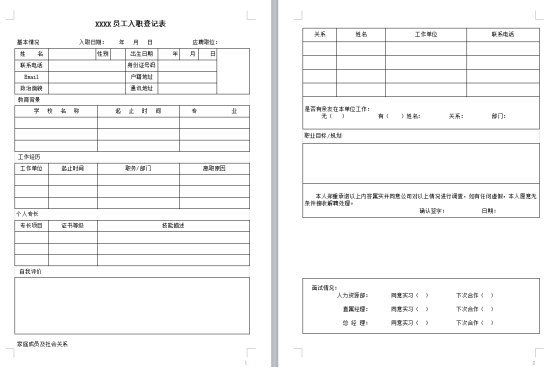
模板文档新建好后,可以直接将文档保存好,单击“保存”按钮,或直接按Ctrl+S组合键,会弹出“保存”对话框,从中可以设置保存的位置、文档的名称,如下图所示。
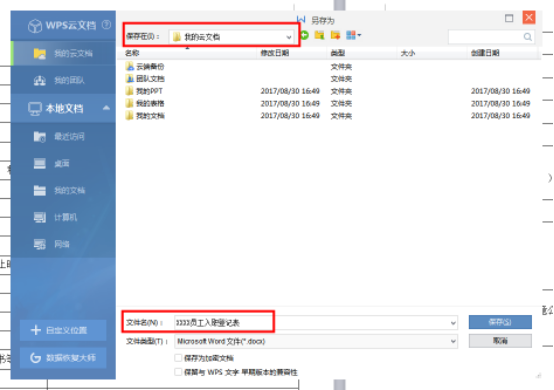
设置好后,直接单击“保存”按钮即可。使用模板制作文档是不是很简单呢,即使是办公的小白,直接查询需要的模板简单修改一下内容就可以完成工作。
提示:如果保存的文档是不希望别人看到的,还可以为文档加密,选择“保存为加密文档”选项,这样的文档是可以绑定手机加密的哦。
